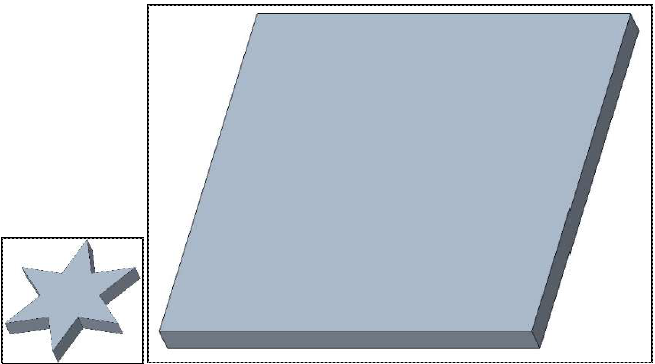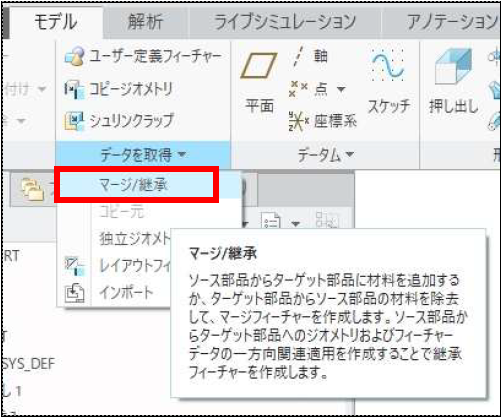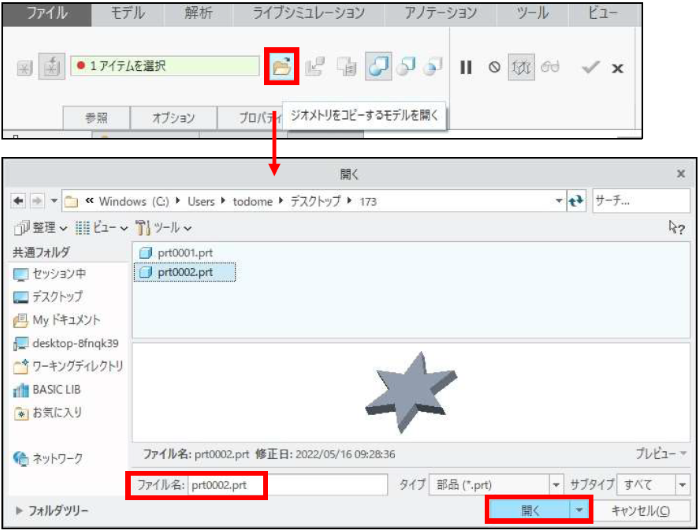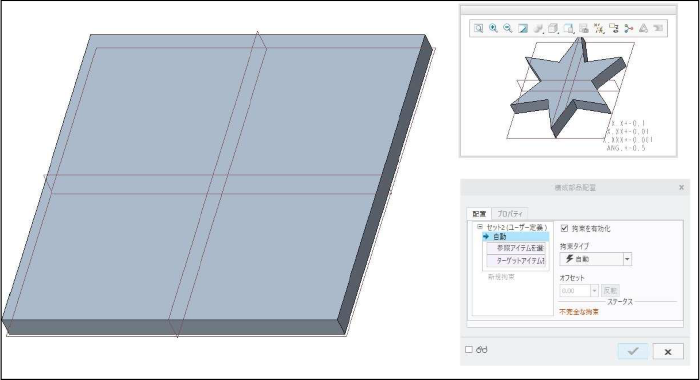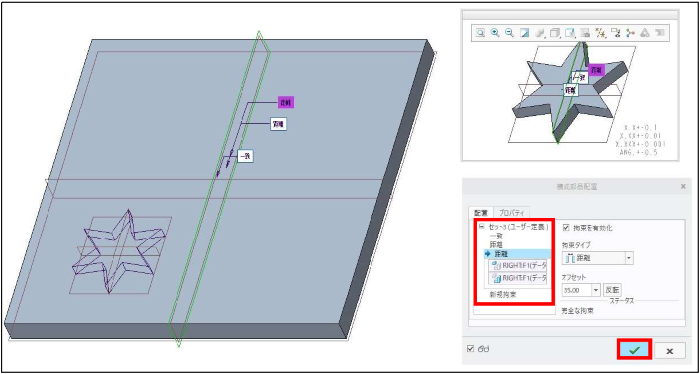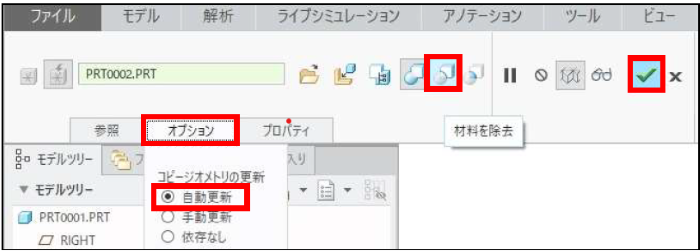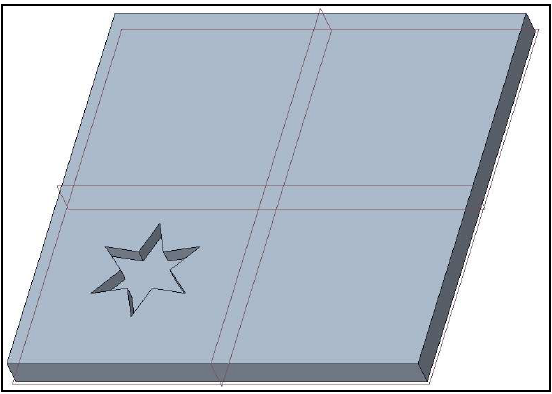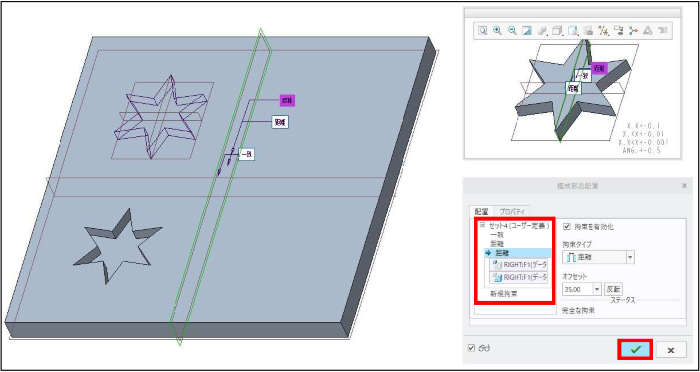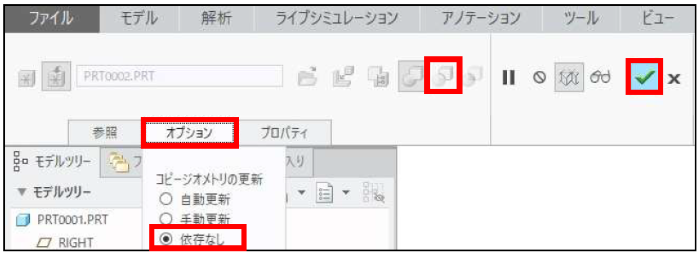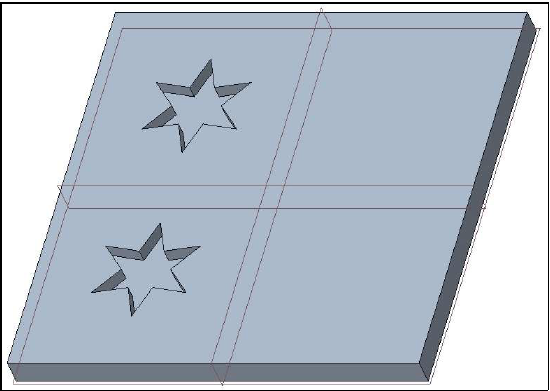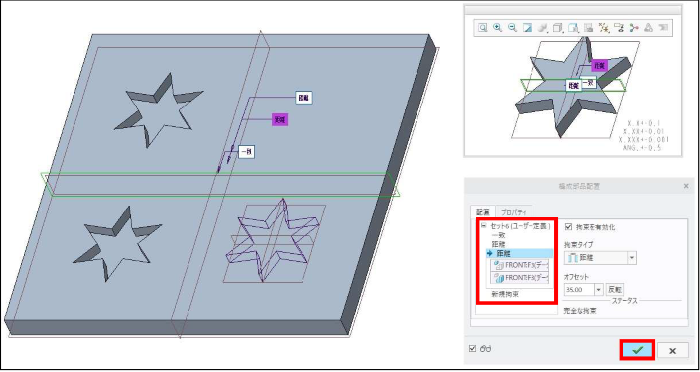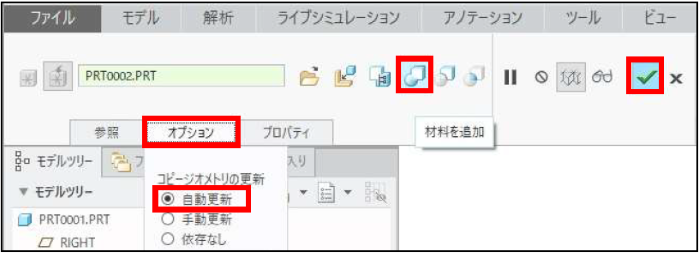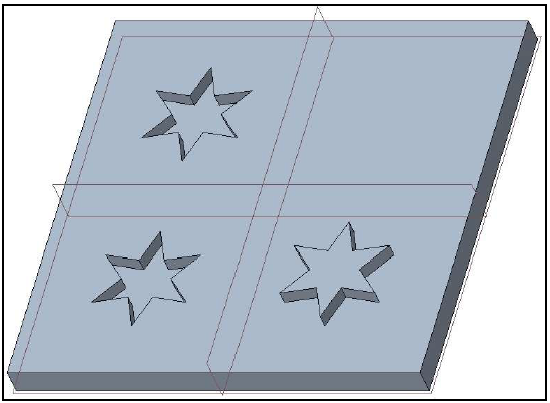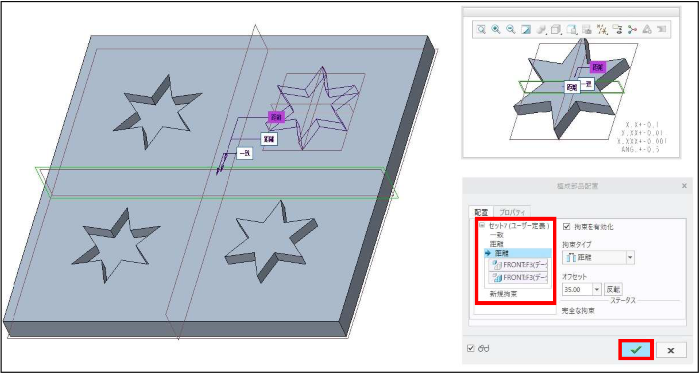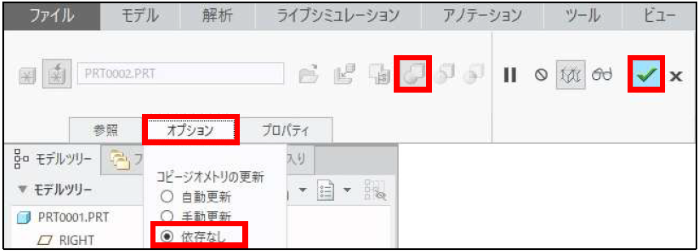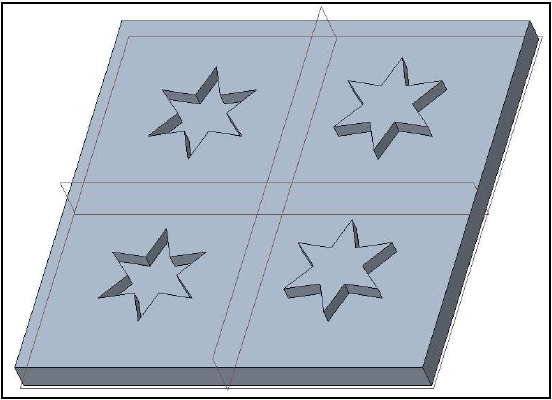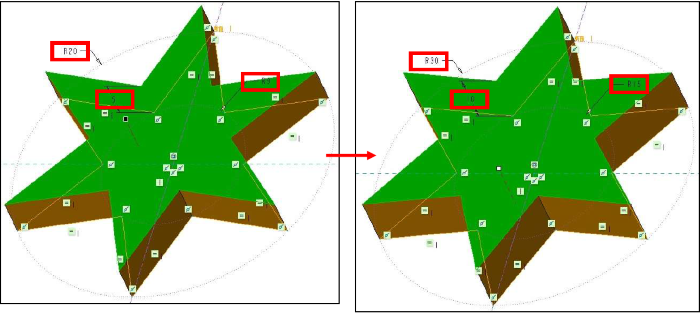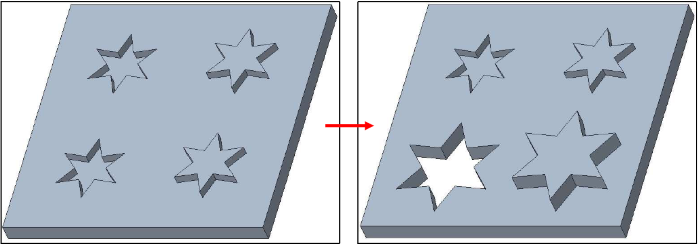操作方法/TIPS
CAD
Creo Parametric

記事の概要
皆さん、こんにちは。
旭エンジニアリング 製品技術チームの 橋本です。
今回は、マージ/継承 を使用し形状変更(カットとマージ)を行なう方法を、Creo4.0を用いてご説明いたします。
【1】サンプルモデル
-
今回は下図の様な直方体モデルに星形形状でカット、マージを設定します。

【2】依存ありで材料を除去(カット)する場合
- 直方体モデルprt0001.prt を開きます。
-
モデルタブ>データを取得グループ>マージ/継承 をクリックします。

- マージ/継承タブ>ダッシュボード>ジオメトリをコピーするモデルを開く をクリックします。
-
「開く」のダイアログボックス>星形形状prt0002.prt を選択>開く をクリックします。

-
アセンブリの配置設定の様に、小ウィンドに星形形状prt0002.prt が「構成部品配置」ダイアログボックス が表示されます。

- アセンブリの配置設定の要領で、直方体モデルprt0001.prt 上で星形形状prt0002.prt のカット位置を定義します。
-
配置定義が終了したら、「完了」 をクリックします。

-
マージ/継承タブ>オプションタブ>コピージオメトリの更新>自動更新 をクリックします。

- マージ/継承タブ>ダッシュボード>材料を除去>終了 をクリックします。
-
直方体モデルprt0001.prt 上で、配置した星形形状prt0002.prt の形状が依存状態でカットされます。

【3】依存なしで材料を除去(カット)する場合
- 直方体モデルprt0001.prt を開きます。
- モデルタブ>データを取得グループ>マージ/継承 をクリックします。
- マージ/継承タブ>ダッシュボード>ジオメトリをコピーするモデルを開く をクリックします。
- 「開く」のダイアログボックス>星形形状prt0002.prt を選択>開く をクリックします。
- アセンブリの配置設定の様に、小ウィンドに星形形状prt0002.prt が「構成部品配置」ダイアログボックス が表示されます。
- アセンブリの配置設定の要領で、直方体モデルprt0001.prt 上で星形形状prt0002.prt のカット位置を定義します。
-
配置定義が終了したら、「完了」をクリックします。

-
マージ/継承タブ>オプションタブ>コピージオメトリの更新>異存なし をクリックします。

- マージ/継承タブ>ダッシュボード>材料を除去>終了 をクリックします。
-
直方体モデルprt0001.prt 上で、配置した星形形状prt0002.prt の形状が依存なしの状態でカットされます。

【4】依存ありで材料を追加(マージ)する場合
- 直方体モデルprt0001.prt を開きます。
- モデルタブ>データを取得グループ>マージ/継承 をクリックします。
- マージ/継承タブ>ダッシュボード>ジオメトリをコピーするモデルを開く をクリックします。
- 「開く」のダイアログボックス>星形形状prt0002.prt を選択>開く をクリックします。
- アセンブリの配置設定の様に、小ウィンドに星形形状prt0002.prt が「構成部品配置」ダイアログボックス が表示されます。
- アセンブリの配置設定の要領で、直方体モデルprt0001.prt 上で星形形状prt0002.prt のマージ位置を定義します。
-
配置定義が終了したら、「完了」をクリックします。

-
マージ/継承タブ>オプションタブ>コピージオメトリの更新>自動更新 をクリックします。

- マージ/継承タブ>ダッシュボード>材料を追加>終了 をクリックします。
-
直方体モデルprt0001.prt 上で、配置した星形形状prt0002.prt の形状が依存状態でマージされます。

【5】異存なしで材料を追加(マージ)する場合
- 直方体モデルprt0001.prt を開きます。
- モデルタブ>データを取得グループ>マージ/継承 をクリックします。
- マージ/継承タブ>ダッシュボード>ジオメトリをコピーするモデルを開く をクリックします。
- 「開く」のダイアログボックス>星形形状prt0002.prt を選択>開く をクリックします。
- アセンブリの配置設定の様に、小ウィンドに星形形状prt0002.prt が「構成部品配置」ダイアログボックス が表示されます。
- アセンブリの配置設定の要領で、直方体モデルprt0001.prt 上で星形形状prt0002.prt のマージ位置を定義します。
-
配置定義が終了したら、「完了」をクリックします。

-
配置定義が終了したら、「完了」をクリックします。

- マージ/継承タブ>オプションタブ>コピージオメトリの更新>異存なし をクリックします。

- マージ/継承タブ>ダッシュボード>材料を追加>終了 をクリックします。
- 直方体モデルprt0001.prt 上で、配置した星形形状prt0002.prt の形状が依存なしの状態でマージされます。

【6】星形形状prt0002.prt を変更した場合の結果
-
カットやマージに使用した星形形状prt0002.prt の形状を変更し、更新します。

- カットやマージを加えた直方体モデルprt0001.prt の形状を更新します。
-
依存ありの下段のカットとマージの形状が変更となり、異存なしの上段のカットとマージの形状は変化しません。